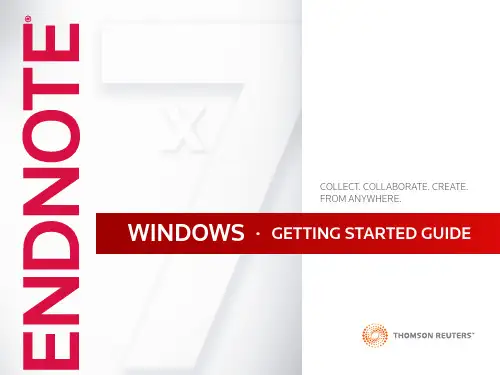Endnote_X7中文实用教程
- 格式:ppt
- 大小:7.19 MB
- 文档页数:114
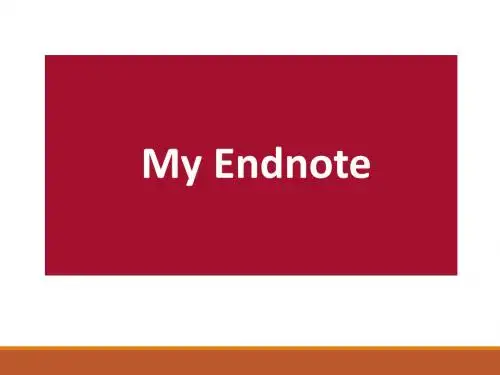
![Endnote X7实用教程[2013.08.07]](https://uimg.taocdn.com/aa3220e3b8f67c1cfad6b8e1.webp)

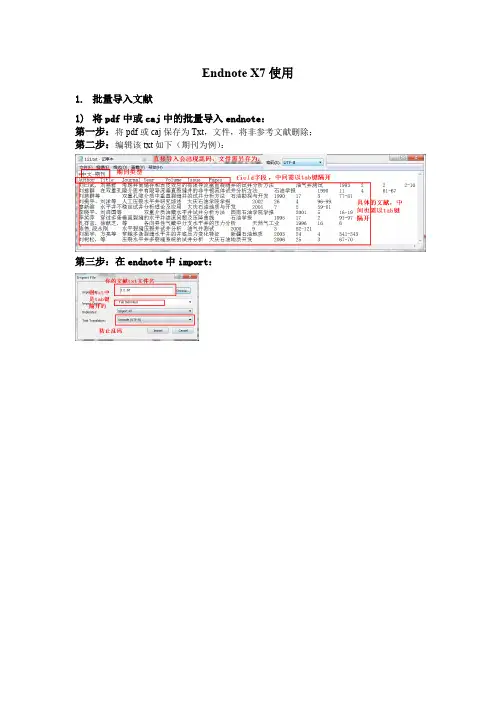
Endnote X7使用
1.批量导入文献
1)将pdf中或caj中的批量导入endnote:
第一步:将pdf或caj保存为Txt,文件,将非参考文献删除;第二步:编辑该txt如下(期刊为例):
第三步:在endnote中import:
2.自定义文献类型
1)导入文献类型的方法
前提条件:已有【xml】格式的文献定义。
2)自定义文献类型的方法
说明:修改【Generic】可修改对应的【文献类型】名称。
可根据需要将需要显示的字段在【reference】中显示,如下图所示,左图是【中文期刊】文献类型的字段显示定义,右图打开该类型的文献后显示结果:
这些名称只有是Endnote 关键字即可,可随便对应,如【Number 】改成了【Issue 】,注意有些字段最好不要改变,如界面显示对应的这些字段,如【Author 】、【Year 】等等,如下图所示,否则到时显示的不对(因为你录入显示的字段是你自定义的字段,上图右列,但Endnote 自己调用的还是他内部的字段,及上图中的左列)。
3. 自定义Style
1) 编辑方法
【Edit 】/【Output Style 】中,点击【Edit “英文投稿”】即可编辑【英文投稿】类型的Style ,如下图所示。
打开文献style管理器,如下图所示,勾选【英文投稿】style,点击【Edit】即可编辑。
可点击【Insert Field】完成,也可复制字段。
2)调整作者名称【姓】和【名】的顺序
3)调整多个作者列表的格式
注意【Author List 】和【Editor List 】都需要调整
英文作者间需空格,则在“【and 】前后”、“【,】后”以及“【etc.】前”加空格即可。
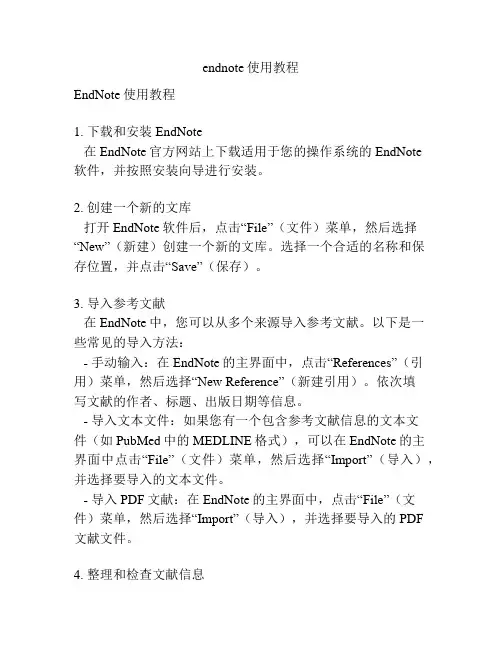
endnote使用教程EndNote使用教程1. 下载和安装EndNote在EndNote官方网站上下载适用于您的操作系统的EndNote软件,并按照安装向导进行安装。
2. 创建一个新的文库打开EndNote软件后,点击“File”(文件)菜单,然后选择“New”(新建)创建一个新的文库。
选择一个合适的名称和保存位置,并点击“Save”(保存)。
3. 导入参考文献在EndNote中,您可以从多个来源导入参考文献。
以下是一些常见的导入方法:- 手动输入:在EndNote的主界面中,点击“References”(引用)菜单,然后选择“New Reference”(新建引用)。
依次填写文献的作者、标题、出版日期等信息。
- 导入文本文件:如果您有一个包含参考文献信息的文本文件(如PubMed中的MEDLINE格式),可以在EndNote的主界面中点击“File”(文件)菜单,然后选择“Import”(导入),并选择要导入的文本文件。
- 导入PDF文献:在EndNote的主界面中,点击“File”(文件)菜单,然后选择“Import”(导入),并选择要导入的PDF文献文件。
4. 整理和检查文献信息在导入参考文献后,您可以对其进行编辑和整理。
点击每个引用条目,然后在右侧窗格中编辑相关信息,如作者、标题、出版物等。
确保信息的准确性和完整性。
5. 创建引文和参考文献列表在Word文档中,您可以使用EndNote插件来插入引文和参考文献列表。
在需要插入引文的位置,点击Word的“插入引注”按钮(通常为一个带有插图的文献图标),然后选择需要引用的文献条目。
在文档末尾或特定位置,使用相同的方式插入参考文献列表。
6. 格式化引文和参考文献EndNote可以根据您选择的引用样式自动格式化引文和参考文献列表。
点击Word文档中的“选择引文样式”按钮(通常为一个带有A和Z字母的图标),然后选择您需要的引文样式。
7. 导出和备份文库为了防止文库数据丢失,定期备份EndNote文库很重要。
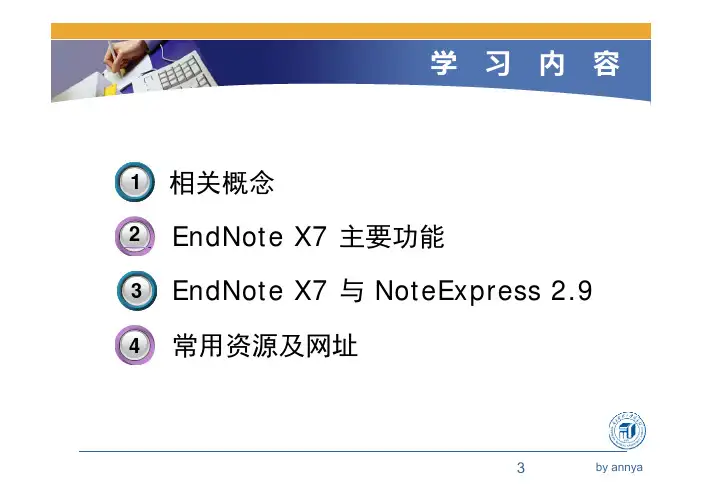
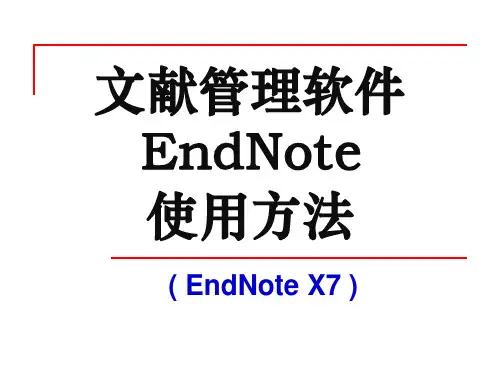
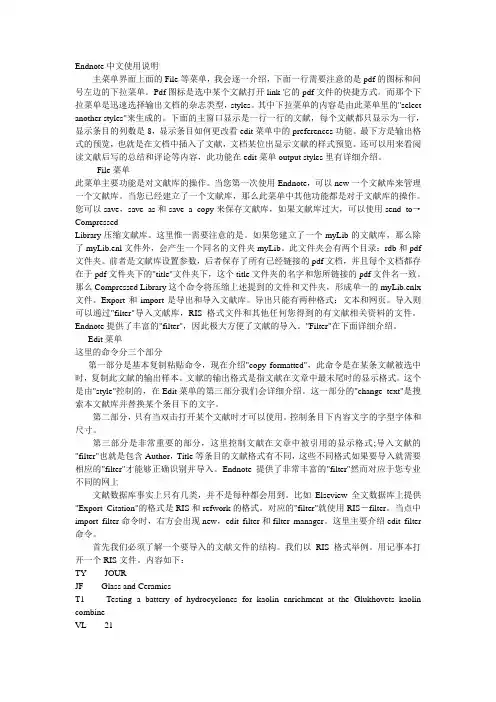
Endnote中文使用说明主菜单界面上面的File等菜单,我会逐一介绍,下面一行需要注意的是pdf的图标和问号左边的下拉菜单。
Pdf图标是选中某个文献打开link它的pdf文件的快捷方式。
而那个下拉菜单是迅速选择输出文档的杂志类型,styles。
其中下拉菜单的内容是由此菜单里的"select another styles"来生成的。
下面的主窗口显示是一行一行的文献,每个文献都只显示为一行,显示条目的列数是8,显示条目如何更改看edit菜单中的preferences功能。
最下方是输出格式的预览,也就是在文档中插入了文献,文档某位出显示文献的样式预览。
还可以用来看阅读文献后写的总结和评论等内容,此功能在edit菜单output styles里有详细介绍。
File菜单此菜单主要功能是对文献库的操作。
当您第一次使用Endnote,可以new一个文献库来管理一个文献库。
当您已经建立了一个文献库,那么此菜单中其他功能都是对于文献库的操作。
您可以save,save as和save a copy来保存文献库,如果文献库过大,可以使用send to→CompressedLibrary压缩文献库。
这里惟一需要注意的是。
如果您建立了一个myLib的文献库,那么除了myLib.enl文件外,会产生一个同名的文件夹myLib。
此文件夹会有两个目录:rdb和pdf 文件夹。
前者是文献库设置参数,后者保存了所有已经链接的pdf文档,并且每个文档都存在于pdf文件夹下的"title"文件夹下,这个title文件夹的名字和您所链接的pdf文件名一致。
那么Compressed Library这个命令将压缩上述提到的文件和文件夹,形成单一的myLib.enlx 文件。
Export和import是导出和导入文献库。
导出只能有两种格式:文本和网页。
导入则可以通过"filter"导入文献库,RIS格式文件和其他任何您得到的有文献相关资料的文件。
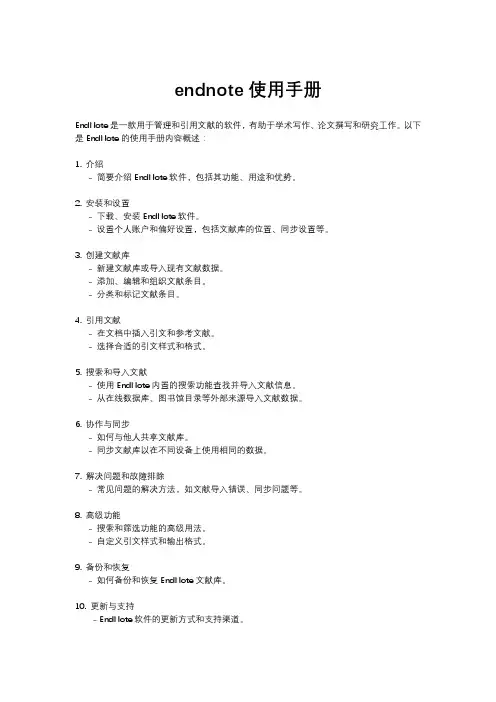
endnote使用手册
EndNote是一款用于管理和引用文献的软件,有助于学术写作、论文撰写和研究工作。
以下是EndNote的使用手册内容概述:
1. 介绍
- 简要介绍EndNote软件,包括其功能、用途和优势。
2. 安装和设置
- 下载、安装EndNote软件。
- 设置个人账户和偏好设置,包括文献库的位置、同步设置等。
3. 创建文献库
- 新建文献库或导入现有文献数据。
- 添加、编辑和组织文献条目。
- 分类和标记文献条目。
4. 引用文献
- 在文档中插入引文和参考文献。
- 选择合适的引文样式和格式。
5. 搜索和导入文献
- 使用EndNote内置的搜索功能查找并导入文献信息。
- 从在线数据库、图书馆目录等外部来源导入文献数据。
6. 协作与同步
- 如何与他人共享文献库。
- 同步文献库以在不同设备上使用相同的数据。
7. 解决问题和故障排除
- 常见问题的解决方法,如文献导入错误、同步问题等。
8. 高级功能
- 搜索和筛选功能的高级用法。
- 自定义引文样式和输出格式。
9. 备份和恢复
- 如何备份和恢复EndNote文献库。
10. 更新与支持
- EndNote软件的更新方式和支持渠道。
这些内容一般是EndNote使用手册的核心部分,但具体手册可能会根据软件版本和提供商的不同而有所差异。
最新的使用手册可以在EndNote官方网站或文档页面找到,并提供详细的操作指南和支持信息。
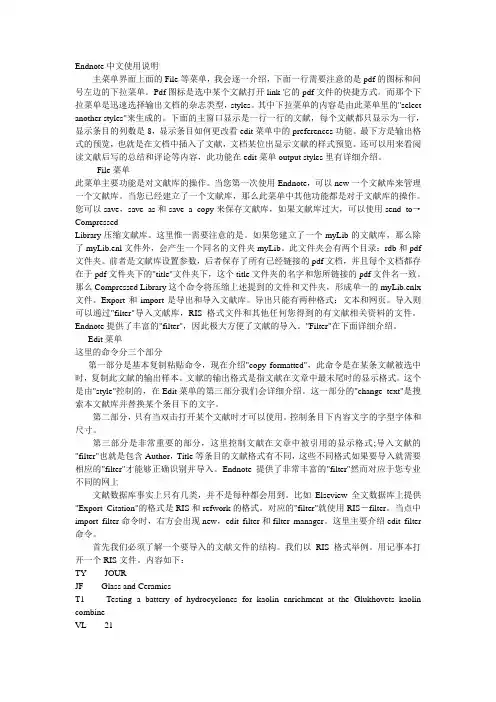
Endnote中文使用说明主菜单界面上面的File等菜单,我会逐一介绍,下面一行需要注意的是pdf的图标和问号左边的下拉菜单。
Pdf图标是选中某个文献打开link它的pdf文件的快捷方式。
而那个下拉菜单是迅速选择输出文档的杂志类型,styles。
其中下拉菜单的内容是由此菜单里的"select another styles"来生成的。
下面的主窗口显示是一行一行的文献,每个文献都只显示为一行,显示条目的列数是8,显示条目如何更改看edit菜单中的preferences功能。
最下方是输出格式的预览,也就是在文档中插入了文献,文档某位出显示文献的样式预览。
还可以用来看阅读文献后写的总结和评论等内容,此功能在edit菜单output styles里有详细介绍。
File菜单此菜单主要功能是对文献库的操作。
当您第一次使用Endnote,可以new一个文献库来管理一个文献库。
当您已经建立了一个文献库,那么此菜单中其他功能都是对于文献库的操作。
您可以save,save as和save a copy来保存文献库,如果文献库过大,可以使用send to→CompressedLibrary压缩文献库。
这里惟一需要注意的是。
如果您建立了一个myLib的文献库,那么除了myLib.enl文件外,会产生一个同名的文件夹myLib。
此文件夹会有两个目录:rdb和pdf 文件夹。
前者是文献库设置参数,后者保存了所有已经链接的pdf文档,并且每个文档都存在于pdf文件夹下的"title"文件夹下,这个title文件夹的名字和您所链接的pdf文件名一致。
那么Compressed Library这个命令将压缩上述提到的文件和文件夹,形成单一的myLib.enlx 文件。
Export和import是导出和导入文献库。
导出只能有两种格式:文本和网页。
导入则可以通过"filter"导入文献库,RIS格式文件和其他任何您得到的有文献相关资料的文件。